
КАТЕГОРИИ:
Архитектура-(3434)Астрономия-(809)Биология-(7483)Биотехнологии-(1457)Военное дело-(14632)Высокие технологии-(1363)География-(913)Геология-(1438)Государство-(451)Демография-(1065)Дом-(47672)Журналистика и СМИ-(912)Изобретательство-(14524)Иностранные языки-(4268)Информатика-(17799)Искусство-(1338)История-(13644)Компьютеры-(11121)Косметика-(55)Кулинария-(373)Культура-(8427)Лингвистика-(374)Литература-(1642)Маркетинг-(23702)Математика-(16968)Машиностроение-(1700)Медицина-(12668)Менеджмент-(24684)Механика-(15423)Науковедение-(506)Образование-(11852)Охрана труда-(3308)Педагогика-(5571)Полиграфия-(1312)Политика-(7869)Право-(5454)Приборостроение-(1369)Программирование-(2801)Производство-(97182)Промышленность-(8706)Психология-(18388)Религия-(3217)Связь-(10668)Сельское хозяйство-(299)Социология-(6455)Спорт-(42831)Строительство-(4793)Торговля-(5050)Транспорт-(2929)Туризм-(1568)Физика-(3942)Философия-(17015)Финансы-(26596)Химия-(22929)Экология-(12095)Экономика-(9961)Электроника-(8441)Электротехника-(4623)Энергетика-(12629)Юриспруденция-(1492)Ядерная техника-(1748)
Характерні риси:повнно бути використання штучного інтелекту і природних мов спілкування
|
|
|
|
Характерні риси: застосування інтегральних схем і можливість використання мов високого рівня.
Характерні риси: застосування напівпровідникових елементів і використання алгоритмічних мов програмування.
3 покоління. Чергова зміна поколінь ЕОМ відбулася на прикінці 60-их р при переході до інтегральних схем. Інтегральна схема(мікро схема) – це невелика пластинка кремнію, на якій розміщуються сотні і тисячі елементів: діодів, конденсаторів, резисторів.
Це дало можливість збільшити кількість електронних елементів в ЕОМ беззміни реальних розмірів швидкодія зросла до 10 млн/секунду. Великі серії ЕОМ розрізнялися своєю продуктивністю призначенням.
4 покоління. У процесі вдосконалення мікросхем збільшувалася їхня надійність і щільність розміщених в них елементів. З’вилися великі інтегральні схеми(ВІС), у яких на 1 кв см припадає декілька десятків тисяч.
Завдяки ВІС на невеличкому кристалі кремнію стало можливим розмістити таку велику електронну схему, як процесор ЕОМ. Пізніше вони стали називатися мікропроцесорими.
Мікропроцесори стали основним міні-ЕОМ, а потім ПК, орієнтованих на одного користувача. Почалася епоха ПК що триває і досі.
Характерні риси: застосування мікропроцесорів, побудовиних на великих інтегральних схемах.
5 покоління. Починаючи з середини 90-их р, у потужних ком’ютерах застосовують супермасштабні ВІС. Багато фахівців почали говорити про ком’ютери 5-ого покоління.
Передбачається, що обчислювальні машини цього покоління будуть легко керованими. Користувач зможе голосом подавати команди машині.
MS ACCESS. РЕЛЯЦІЙНА МОДЕЛЬ БД, РЕЛЯЦІЙНІ ЗВ’ЯЗКИ МІЖ ТАБЛИЦЯМИ. ОСНОВНІ ОБ’ЄКТИ, ТИПИ ДАНИХ. СТВОРЕННЯ БАЗИ ДАНИХ У ВИГЛЯДІ ДЕКІЛЬКОХ ТАБЛИЦЬ.
База даних (БД) — це організована структура, призначена для зберігання інформації: даних і методів, за допомогою яких відбувається взаємодія з іншими програмно-апаратними комплексами.
Системи управління базами даних (СУБД) — це комплекс програмних засобів, призначених для створення структури, наповнення її змістом, редагування змісту та візуалізації інформації. Під візуалізацією інформації бази розуміється відбір даних, що відображаються відповідно до заданого критерію, їх упорядкування, оформлення і подальша видача на пристрій виведення або передавання по каналах зв’язку.
Серед СУБД найбільш популярними є Microsoft Access, FoxPro, Paradox, Clipper.
Моделі баз даних
База даних може бути заснована на одній моделі або на сукупності декількох.
Існує три основні типи моделей даних: реляційна, ієрархічна та мережева.
Термін «реляційний» (від латин. relatio — відношення) указує передусім на те, що така модель зберігання даних побудована на взаємовідношенні частин, що її складають. У найпростішому випадку реляційна модель являє собою двовимірний масив або двовимірну таблицю, а при створенні складних інформаційних моделей складає сукупність взаємопов’язаних таблиць. Кожний рядок такої таблиці називається записом, кожний стовпець — полем.
Реляційна модель певної предметної області є набором відношень, що змінюються в часі. Поняття реляційний (англ. relation — відношення) пов'язано з розробками відомого англійського фахівця в області систем баз даних Едгара Кодда (Edgar Codd). Ці моделі характеризуються простотою структури даних, зручною для користувача табличною виставою і можливістю використання формального апарату алгебри стосунків і реляційного числення для обробки даних.
РМД – взаємозв’язки моделі даних. Відношення між таблицями встановлює зв’язок між даними, щ знаходяться у різних таблицях. Зв’язки між таблицями встановлюються шляхом об’єднання співпадаючих значень ключових полів.
Реляційна модель орієнтована на організацію даних у вигляді двовимірних таблиць.
Реляційна модель бази даних має такі властивості:
• кожний елемент таблиці — один елемент даних;
• усі стовпці в таблиці є однорідними, тобто мають однаковий тип;
• кожний стовпець (поле) має унікальне ім’я;
• однакові рядки в таблиці відсутні;
• порядок слідування рядків у таблиці може бути довільним і може характеризуватися кількістю полів, кількістю записів, типом даних.
Над цією моделлю бази даних зручно виконувати такі дії:
• сортування даних (наприклад за алфавітом);
• вибірка даних за групами (наприклад класами);
• пошук записів (наприклад за прізвищами) і т. д.
Реляційна модель даних, як правило, складається з декількох таблиць, які зв’язуються між собою ключами.
Ключ — поле, яке однозначно визначає відповідний запис. Необхідно зазначити, що зараз реляційна модель даних є найбільш зручною і застосовною моделлю зберігання даних.
Дані - певна систематизована і структурована яким-небудь чином інформація. Існують принаймні три моделі даних: ієрархічна, мережева, реляційна.
Поле - основний і мінімальний елемент даних, певна характеристика об’єкту, має ім’я, значення, характер, тип і властивості.
Запис – опис конкретного об’єкта, що містить різнотипні, логічно пов’язані між собою поля (рядок бази даних).
Зв'язки - логічні взаємозв'язки між записами або полями.
Існує три типи зв’язків або відношень між таблицями в реляційній БД:
- відношення "один до багатьох " використовується у БД, якщо одному запису таблиці відповідає декілька записів іншої таблиці, тобто ключове поле головної таблиці зв'язується з відповідним полем зв'язаної таблиці.
- Тип відношень "один до одного " трапляється в таблицях баз даних рідше. ніж "один до багатьох".
У відношенні «один до одного» одному запису в головній таблиці відповідає один запис у зв’язаній таблиці.
- відношення «багато до багатьох» може асоціюватися з одним або багатьма рядками другорядної таблиці, а рядки у другорядній таблиці, можуть відповідати одній або багатьом рядках в першій таблиці. По суті, це є зворотнім варіантом відносин «один до багатьох». одному запису в головній таблиці відповідає один запис у зв’язаній таблиці.
Моделі даних - представлення даних і їх взаємозв'язків, що описують поняття проблемного середовища. Моделі даних використовуються як для концептуального, так і для логічного і фізичного представлення даних.
Ієрархічна модель бази даних являє собою сукупність елементів, які розташовані у порядку їх підкорення від загального до часткового і створюють обернене дерево (граф). Ця модель характеризується такими параметрами, як рівні, вузли, зв’язки. Вузол — це інформаційна модель елемента, що міститься на даному рівні ієрархії.
Мережева модель даних схожа на ієрархічну. Вона має ті самі основні складові (вузол, рівень, зв’язок), однак характер їх відносин принципово інший. У мережевій моделі прийнятий вільний зв’язок між елементами різних рівнів.
Система управління базами даних Microsoft Access
Microsoft Access — це система управління реляційними базами даних (СУБД), призначена для роботи на окремому ПК або в локальній обчислювальній мережі під керуванням Windows. Іншими словами,
MS Access — це набір інструментальних засобів для створення й експлуатації інформаційних систем. Вона дозволяє розв’язувати широке коло завдань користувачів без програмування.
СУБД Access має значну кількість спеціальних програм, які отримали назву «майстри». Так, є майстер таблиць, кнопок, форм і т. д. Майстри здійснюють діалог із користувачем, у процесі якого визначаються дані, необхідні для розв’язування відповідного завдання.
Access має розвинуту систему запитів, яка дозволяє отримувати на екрані різні відомості з таблиць. Користувач може задавати умови запиту, відповідно до яких з бази вибираються визначені дані чи формується нова таблиця. У СУБД Access реалізовані дві мови програмування: SQL та Visual Basic.
Основні можливості Access:
1. Проектування базових об’єктів інформаційних систем — двовимірних таблиць з різними типами даних.
2. Установка зв’язків між таблицями, з підтримкою цілісності даних, каскадного оновлення та знищення записів.
3. Уведення, зберігання, перегляд, сортування, модифікація і вибірка даних із таблиць з використанням різних засобів контролю інформації, індексування таблиць і апарату логічної алгебри (для фільтрації даних).
Об’єкти бази даних
Об’єктами БД є:
• таблиці;
• форма — створений користувачем графічний інтерфейс із використанням елементів управління для наочного введення даних у базу;
• запит — умова, за допомогою якої можна скласти набір необхідних полів для фільтрації даних;
• звіт — засіб створення і друку підсумкових документів за наявною інформацією;
• макрос — засіб автоматизації завдань;
• модулі.
Основним об’єктом БД є таблиця, яка складається з полів та записів.
Поле — об’єкт БД, призначений для зберігання значень параметра об’єкта або процесу. Характеризується параметрами: ім’я поля, формат даних, тип оформлення.
Запис — сукупність логічно зв’язаних полів, які характеризують властивості об’єкта або класу об’єктів.
Структура таблиці — це загальний вигляд таблиці з певною кількістю полів та їхніми характеристиками.
Створення таблиць
Отже, на наступному кроці створюються таблиці, в які згодом вводитиметься інформація. Надалі дані в таблиці можуть доповнюватися новими даними, редагуватися або виключатися з таблиці. Такі дані можна переглядати в таблицях або упорядковувати їх по деяких ознаках.
Інформація, що міститься в таблицях, може бути використана для складання звітів. Крім того, можна задати графічну інтерпретацію інформації, що міститься в базі даних. З вирішенням цих завдань можна познайомитись в подальших главах.
Створення таблиці в MS Access здійснюється у вікні бази даних.
Таблиця – це об’єкт бази даних, набір інформації по конкретній темі. Дані в таблиці розміщені в стовпцях та рядках.
Послідовність дій при створенні таблиці в новій базі даних:
Необхідно відкрити вікно створеної бази даних і перейти на вкладку “Таблиці.
Натиснути кнопку «Создать» у вікні бази даних.

Відкриється вікно діалогу “Новая таблица”, в правій частині якої знаходиться список варіантів подальшої роботи:
Режим таблиці — дозволяє створити нову таблицю в режимі таблиці;
Конструктор — дозволяє створити нову таблицю в конструкторі таблиць;
Майстер таблиць — дозволяє створити нову таблицю за допомогою майстра;
Імпорт таблиць — дозволяє здійснити імпорт таблиць із зовнішнього файлу в поточну базу даних;
Зв'язок з таблицями — дозволяє здійснити створення таблиць, пов'язаних з таблицями із зовнішніх файлів.
Потрібно вибрати з цієї таблиці відповідний варіант створення таблиці і натиснути кнопку ОК.
Для того, щоб пов'язати таблицю з інформацією, що міститься в ній, кожній таблиці привласнюється ім'я. У вікні діалогу “Збереження” задається ім’я після чого натиснути кнопку ОК.

При привласненні імені таблиці, як і імені бази даних, можна не обмежуватися вісьма символами. Ім'я таблиці, як і імена інших об'єктів бази даних, зберігається в самій базі даних.
Створення таблиці за допомогою майстра
MS Access містить цілий ряд таблиць, які можна використовувати як прототип потрібних таблиць. При використанні майстра можна не лише заощадити час на створенні таблиць, але і забезпечити стандартні імена і типів даних полів таблиць.
Для того, щоб викликати майстра для створення таблиці, у вікні діалогу “Новая таблица” знаходиться опція «Мастер таблиц» після її вибору потрібно натиснути кнопку ОК.
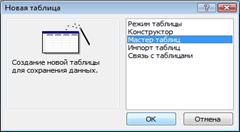
На екрані відкриється вікно діалогу, представивши необхідний матеріал для роботи.
У лівій частині вікна діалогу знаходиться список «Образцы таблиц». При виборі таблиці з цього списку змінюється розташований поруч список «Образцы полей», що містить пропоновані зразки полів для вибраної таблиці.

Спочатку необхідно із списку Зразки таблиць вибрати прототип таблиці, яка схожа на створювану таблицю. Потім із списку Зразки полів вибрати поля таблиці і розмістити їх в списку «Поля новой таблицы».

Для вибору полів використовуються кнопки із стрілками, які розташовані правіше за список «Образцы полей».
Використовуючи кнопку «Переименовать поле», можна у разі потреби змінити найменування будь-яке з вибраних полів в списку «Поля новой таблицы».
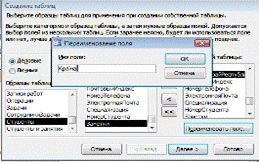
Сформувавши список полів створюваної таблиці, потрібно натиснути кнопку «Далее».
При використанні майстра таблиць немає необхідності піклуватися про тип даних. Коли вибирається поле із списку «Образцы полей», майстер передбачає, що він знає, який тип даних підійде. Після того, як таблиця створена, можна перейти в режим конструктора таблиць і поглянути, які типи даних вибрав майстер для полів.
На наступному кроці створення таблиці задається ім'я таблиці і визначається ключове поле:

Майстер пропонує свій варіант імені, який можна прийняти, натискуючи клавішу Tab. Якщо потрібно привласнити таблиці яке-небудь інше ім'я, а в даному випадку «Студенти групи Т-10» потрібно ввести його в текстове поле.
Тепер можна вказати майстрові, щоб він автоматично підібрав для таблиці первинний ключ, і натискувати кнопку Далі для переходу в наступне вікно діалогу.
Якщо в базі даних вже існують раніше створені таблиці, на третьому кроці майстер допоможе пов'язати створювану таблицю вже створеними. Для пов'язання створюваної таблиці з іншими таблицями бази даних потрібно вибрати із списку даних таблиць, що вже існують в базі, таблицю, з якою необхідно її пов’язати, і натиснути кнопку Зв'язку.
На екрані відкриється вікно діалогу «Связи». В ньому за умовчанням вибрана опція Таблиці не зв'язані. Необхідно встановити один з двох можливих типів створюваних зв'язків і натиснути кнопку ОК.

На наступному кроці можна вказати режим подальшої роботи:
Безпосереднє введення даних в таблицю — після завершення робіт майстра на екрані відкривається режим таблиці, що дозволяє приступити до введення даних в таблицю;
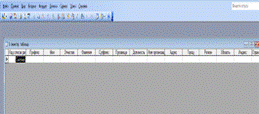
Введення даних в таблицю за допомогою форми, що створюється майстром, — після завершення роботи майстра на екрані відкривається екранна форма введення інформації в створену таблицю.
Встановивши необхідний режим, натиснути кнопку Готово. Цим кроком запускається майстер на формування таблиці. Після завершення цього процесу залежно від вибраної опції на екрані відкриється вікно конструктора таблиці, вікно перегляду таблиці, або екранна форма введення даних в таблицю.
Створення таблиці у вікні конструктора
Створення таблиць у вікні конструктора надає ширші можливості за визначенням параметрів створюваної таблиці. Можна перейти в конструктор таблиць з майстра по створенню таблиці або ж безпосередньо з вікна діалогу «Новая таблица» вибрати із списку варіантів значення Конструктор, і натиснути кнопку ОК.

В результаті виконання цих дій відкриється вікно конструктора таблиці.
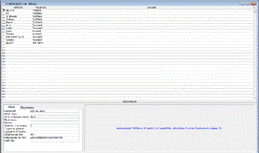
У верхній частині вікна діалогу знаходиться таблиця, яка містить наступні атрибути створюваної таблиці: найменування поля, тип даних і опис. Окрім цих основних атрибутів, кожне поле таблиці володіє додатковими властивостями, що відображуються в нижній частині конструктора і визначають умови введення даних. Найменування кожного з полів таблиці, як правило, вибирається довільно, але так, щоб відобразити характер інформації, яка зберігатиметься в даному полі. Тип поля визначається типом даних, що зберігаються в цьому полі. У кожного поля є визначення.
Найменування поля
Найменування поля вводиться в поле введення стовпця ім'я поля. При завданні найменувань полів потрібно слідувати наступним правилам:
Найменування поля може містити до 64 символів, але не слід зловживати цією можливістю, задаючи дуже довгі імена;
Найменування поля може містити букви, цифри, пропуски і спеціальні символи, за винятком крапки (.), знаку (!) оклику, прямих дужок ([]) і деяких символів, що управляють (з кодами ASCII 0-31);
Найменування поля не може починатися з пропуску;
Два поля в одній таблиці не можуть мати однакових найменувань;
Як найменування поля не рекомендується використовувати абревіатури або короткі назви.
Недотримання цих правил відстежується засобами СУБД MS Access, але в деяких випадках це може привести до важко визначуваних помилок, тому рекомендується самостійно контролювати дотримання вищепереліченим правилам в практичній роботі.
Бажано прагнути використовувати імена, що відрізняються стислістю, для полегшення їх ідентифікації при перегляді таблиць.
Типи даних
Найменування поля використовується для заслання на дані таблиці. Для визначення типа даних, що зберігаються, використовується тип даних. Тип даних поля вводиться в поле введення стовпця Тип даних. У MS Access допустимими є дані наступних типів:
Текстовий - Символьні, текстові дані, об'єм яких неповинен, перевищувати 255 символів, за умовчанням 50.
Числовий – символьні дані, за умовчуванням 50
Грошовий - Різновид типа даних для зберігання, грошових еквівалентів, розміром 15 розрядів до коми, і чотири розряди після.
Лічильник - Є різновидом числового типа, може мати лише ціле значення, автоматично збільшується на заданий крок, за умовчанням +1, значення не можуть повторюватися.
Дата/час - Відображає дані Дати або часу
Логічний - Призначений для зберігання логічних значень, для команд і операцій: лож\істінна, да\нет, true\false, 1\0.
Поле MEMO - Текстовий тип даних, обмеження до 64000 символів, поля цього типа не індексуються.
Поле об'єкту OLE - Призначений для зберігання об'єктів (файлів), які створені в інших застосуваннях. Поле не індексується.
Майстер підстановок - Дозволяє підставляти значення полів, у вигляді простого або комбінованого списку.
Для зміни ширини поля потрібно в рядку Розмір поля розділу “Властивості поля” задати число, що визначає ширину поля (від 1 до 255).
Кожен з типів даних наділений власними властивостями, які відображуються в розділі “Властивості поля” вікна конструктора.

Числові поля
В текстових полях допустимі символи, цей тип поля може містити цифри. Як основні аргументи по використанню числових полів приведу наступні міркування:
При введенні даних числового типа автоматично виробляється перевірка даних. Якщо дані містять текстові або спеціальні символи, MS Access видасть запобігання і помилкові дані не будуть введені.
Лише над числовими полями можливе виконання математичних операцій. Перш, ніж встановити розмір поля, потрібно поміркувати, які значення зберігатимуться в ньому.
Вибравши оптимальне значення, заощаджується місце для зберігання даних. Для вказівки кількості десяткових знаків використовується властивість поля Число десяткових знаків. Воно може набувати значення від 0 до 15. Атрибут Авто даної властивості служить для автоматичної установки кількості знаків після коми. Використовуючи значення властивості Розмір поля, можна встановити наступний формат для полів числового типа.
Поля типа Лічильник
Поля типа Лічильник призначені для зберігання даних, значення яких не редагуються, а встановлюються автоматично при додаванні кожної нової; записи в таблицю.
Їх значення є унікальними, послідовно зростаючими на 1 при додаванні кожному новому запису або можуть бути будь-якими випадковими числами.
Такі поля дозволяють проводити автоматичну пере нумерацію даних незалежно від того, в яке місце таблиці вставляються дані, що буває дуже зручно при веденні різних кодифікаторів, ключів і впорядкованих масивів даних, оскільки створює умови для вживання алгоритмів швидкого сортування і пошуку даних.
Поля дати/часу
Використання для зберігання дат і часу полів, в яких дані представлені в спеціальному форматі, надає ряд додаткових переваг:
MS Access дозволяє вводити і відображувати дати в декількох форматах. Конкретний варіант відображення дати/часу встановлюється у властивості Формат поля вікна конструктора таблиць. При зберіганні даних ці формати автоматично перетворяться у внутрішнє представлення даних.
При введенні дат MS Access здійснює перевірку формату даних і допускає введення лише правильних дат.
У полі даного типа може міститися будь-яка дата і будь-який час: від 1 січня 100 р. до 31 грудня 9999 р. Дані цього типа займають 8 байт.
Логічні поля
Логічні поля використовуються для зберігання даних, які можуть приймати одне з двох можливих значень. Властивість Формат поля логічного поля дозволяє використовувати спеціальні формати або один з трьох вбудованих: Істина/Брехня, Да/Нет або Вкл/викл. При цьому значення Істина, Та і Вкл еквівалентні логічному значенню True, а значення Брехня, Немає і Викл еквівалентні логічному значенню False.
Якщо вибрати вбудований формат, а потім вводити еквівалентне логічне значення, то введене значення відображуватиметься у вибраному форматі. Наприклад, якщо значення True або Вкл вводиться в елемент управління типа Поле, для якого у властивості Формат поля вказано Да/Нет, то введене значення тут же перетвориться в Так.
При створенні спеціального формату треба видалити поточне значення з властивості Формат і введіть свій власний формат.
Текстові поля довільної довжини
Текстові поля довільної довжини (поля MEMO) можуть містити тих же типів даних, що і прості текстові поля. Відмінність між цими полями полягає в тому, що довжина полів типа MEMO може бути дуже велика в порівнянні з розміром текстових полів. Може містити довгий текст або комбінацію тексту і чисел.
Поля об’єкта OLE
MS Access дозволяє зберігати в таблицях зображення і інші двійкові дані (наприклад, електронну таблицю MS Excel, документ MS Word, малюнок звукозапис), зв'язаний або упроваджений в таблицю Microsoft Access. Для цих цілей служить тип даних Поле об'єкту OLE. Фактичний об'єм даних, який можна ввести в поле даного типа, визначається об'ємом жорсткого диска комп'ютера (до 1 Гігабайта).
Тип даних майстер підстановок
Вибір цього типа даних запускає майстер підстановок, який створює поле, в якому пропонується вибір значень із списку, що розкривається, містить набір постійних значень або значень з іншої таблиці. Вибір цього параметра в списку у вічку запускає майстра підстановок, який визначає типа поля.
Розмір даного поля збігається з розміром ключового поля, використовуваного як підстановка (зазвичай, 4 байти).
Створення структури таблиці
Після розгляду типів даних в Access і окремих властивостях полів таблиці, можна приступити до створення структури таблиці. Створення структури таблиці можна розглянути на прикладі створення таблиці «Студенти бази даних МВПУ». Дана таблиця вже є в базі даних МВПУ, але розгляд процесу створення цієї таблиці буде вельми корисним. Для того, щоб не порушити структуру бази даних МВПУ, заздалегідь, створюється учбова база даних і відкривається її вікно. У вікні конструктора таблиці в стовпці Ім'я поля ввести КодУчня.
Натиснути клавішу Tab або Enter, щоб перейти в стовпець Типа даних. При цьому звернути увагу, що в нижній частині вікна діалогу з'являється інформація в розділі “Властивості поля”.
У стовпці Тип даних з'явилося значення Текстовий. Потрібно натиснути кнопку розкриття списку в правій частині прямокутника, і побачити список, що містить всі типи даних. З цього списку за допомогою миші або клавішами вгору і вниз вибирається значення Лічильник і натискується на клавішу Tab для переходу в стовпець Опис. Стовпець Опис це пояснення, яке дається своїм полям. Якщо в майбутньому працювати з даною таблицею, цей опис з'являтиметься в нижній частині екрану MS Access всякий раз, коли виявитеся в полі КодУчня, і нагадає призначення даного поля.
Необхідно ввести пояснюючий текст в стовпець Опис і натиснути клавішу Tab або Enter, щоб перейти до введення інформації про наступне поле. Аналогічним чином можна ввести опис всіх полів таблиці.
Завершивши введення структури таблиці, необхідно зберегти її, виконавши команду Файл/Зберегти.
Створення таблиці в режимі таблиці
Кожен із способів має свої переваги і недоліки. Але цей спосіб створення таблиці вражає своєю простотою, наочністю і дуже сподобався. Не даремно він розташований першим в списку методів створення таблиць вікна діалогу “Нова таблиця ”. Ймовірно, ним найчастіше і користуються. Нижче приведена послідовність дій, яку належить виконати:
Необхідно перейти на вкладку «Таблиці вікна бази даних» і натиснути кнопку Створити. У вікні діалогу «Новая таблица» вибрати із списку варіантів значення Режим таблиці і натиснути кнопкуОК

В результаті виконання цих дій відкриється вікно діалогу “Таблиця”, що містить створену за умовчанням таблицю. Ця таблиця містить 20 стовпців і 30 рядків, і цього цілком достатньо спершу. Після збереження цієї таблиці, звичайно, можна додати стільки рядків і стовпців, скільки знадобиться.
Найменування полів таблиці визначені за умовчанням, але навряд чи вони задовольняють вимогам. MS Access дозволяє дуже просто привласнити полям нові імена.
Для цього натиснути двічі кнопкою миші на область вибору першого поля (заголовок якого містить Поле 1). Ім'я поля виділяється і з'являється миготливий курсор.
Вводиться ім'я першого поля і натискується клавіша Tab. Аналогічно вводяться останні імена полів таблиці в наступних стовпцях. Тепер можна заповнити декілька рядків таблиці, вводячи інформацію в тому вигляді, в якому вона вводитиметься і в майбутньому. Краще записувати все в одному стилі (наприклад, якщо першу дату записано 10/09/09, то не пишеться наступну у вигляді Листопад 3, 1996). Якщо MS Access встановить неправильний тип даних, змінити його складно, тому краще вводити все правильно відразу.
Потрібно зберегти таблицю, виконавши команду Файл/Сохранить макет або натиснути кнопку «Сохранить» на панелі інструментів. У вікні діалогу, що відкрилося, «Сохранение» потрібно привласнити таблиці ім'я і натиснути кнопку ОК.
На запит про необхідність створення для таблиці первинного ключа треба натиснути кнопку Так, і MS Access створить таблицю, видаливши зайві рядки і стовпці.
Тепер потрібно переконатися, що Access вибрав для кожного поля правильний тип даних. Для цього необхідно перейти у вікно конструктора таблиці, виконавши команду «Вид/Конструктор таблиць». Якщо щось не влаштовує в структурі таблиці, внести необхідні зміни.
|
|
|
|
|
Дата добавления: 2015-05-26; Просмотров: 700; Нарушение авторских прав?; Мы поможем в написании вашей работы!